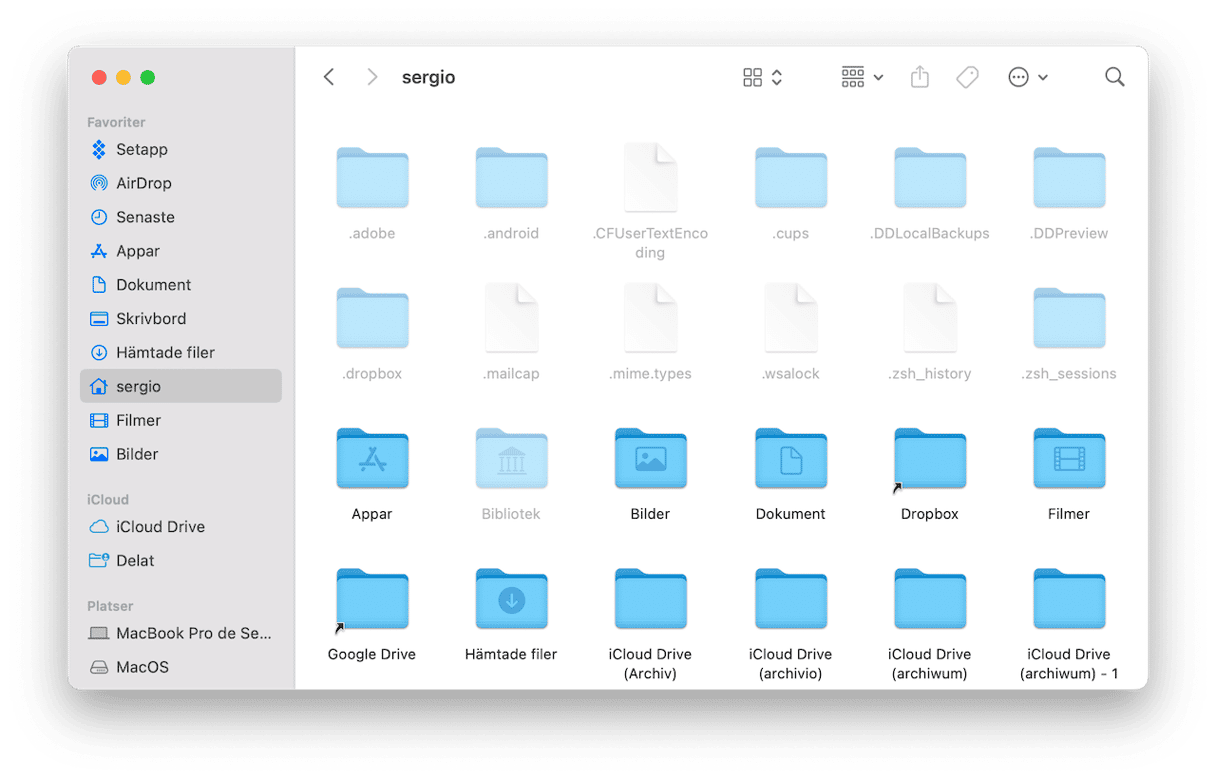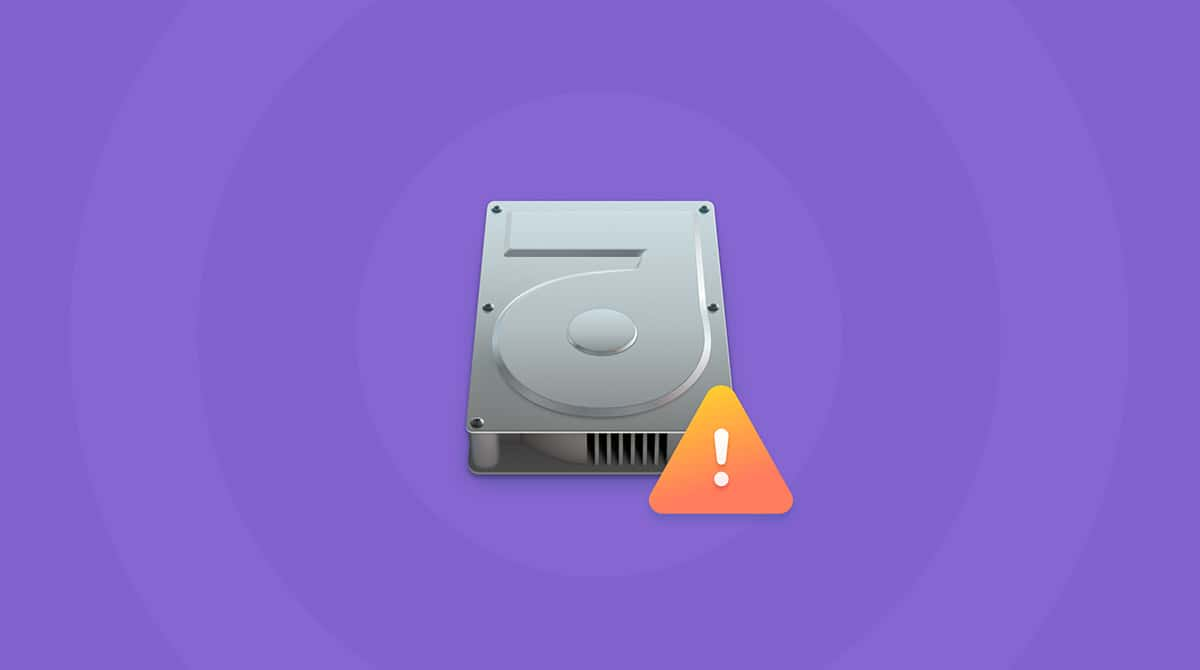Oavsett hur mycket utrymme du har på din Mac kan det hända att du en dag ser meddelandet ”Skivan är nästan full”. Det kan bero på att många stora filer ligger dolda långt där nere i datorns minne och har tagit upp allt utrymme på hårddisken. Läs mer och upptäck hur du hittar stora filer på datorn och raderar dem på ett säkert sätt.
Hitta och radera stora filer på Mac
Med tiden kan datorn sakta men säkert fyllas med stora filer som filmer, gamla arkiv eller säkerhetskopior av systemet, och det kan leda till problem med lagringsutrymmet. Fortsätt läsa för att ta reda på vilka filer som vanligtvis tar upp mest utrymme och hur du enkelt hittar och tar bort dem.
1. Hitta de största filerna med ett klick
Om du vill påskynda processen kan CleanMyMac vara användbart. Med verktyget Large & Old files får du en översikt av alla stora filer i datorn för att sedan ta bort dem du inte längre vill ha. Tack vare funktionen Large & Old files kan du se en översikt av alla stora filer i datorn och ta bort dem.
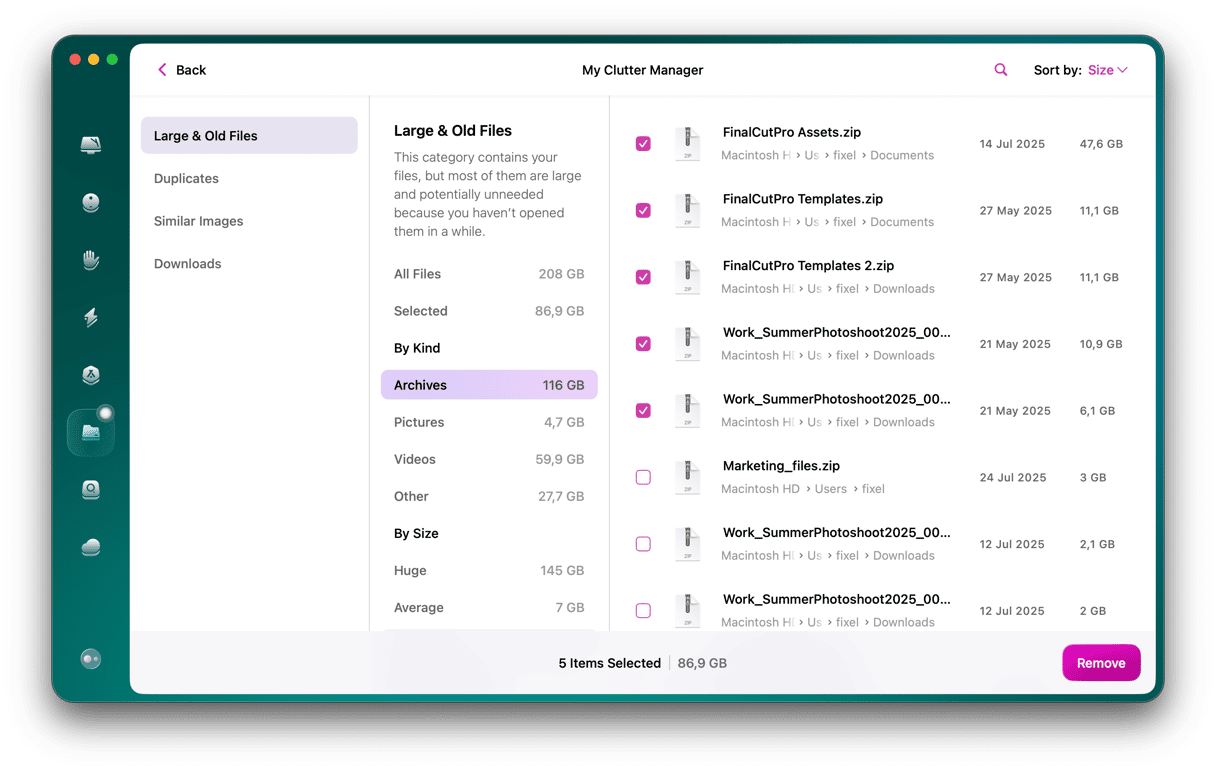
Så här hittar och raderar du stora filer med CleanMyMac:
- Påbörja din kostnadsfria provperiod av CleanMyMac och öppna appen när den är installerad.
- Klicka på My Clutter och gör en snabb genomsökning.
- Klicka på Review All Junk.
- På fliken Large & Old Files visar CleanMyMac de filer som finns lagrade på din Mac. Du kan sortera filerna efter storlek, typ och datum, och se vilka stora objekt som kan tas bort från datorn.
- Markera kryssrutorna bredvid filerna som du vill ta bort och klicka på Remove.
CleanMyMac har ett mer interaktivt verktyg om du vill ha det. Det heter Space Lens och kan snabbt skapa en överblick över ditt lagringsutrymme så att du kan se de största mapparna och välja vilka filer som ska tas bort.
2. Hitta stora filer med Finder
Ett annat sätt att söka efter stora filer är att använda sökfilter i Finder. Det kan vara till hjälp för att hitta de största filerna i datorn. Så här gör du för att hitta stora filer med Finder:
- Öppna Finder och klicka på sökfältet längst upp till höger.
- Börja skriva in vad som helst. Då visas knappen ”+” under sökfältet.
- Klicka på ”+”.
- Klicka på popupmenyn längst till vänster och välj Andra...
- I fönstret som visas väljer du Filstorlek.
- Klicka på det andra popup-menyn och välj ”är större än”.
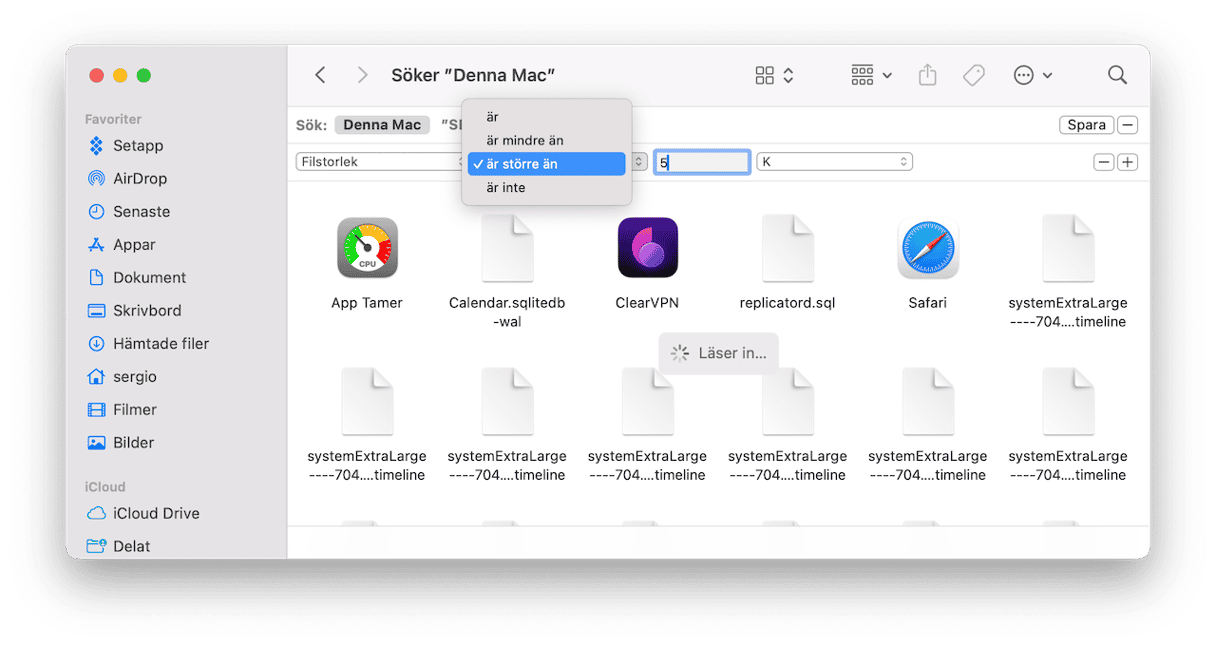
Här kan du ange att datorn ska söka efter stora filer som överstiger en viss storlek. Välj 100 MB till att börja med. Du kommer säkert att hitta några gamla filmer och arkiv.
Kom ihåg att klicka på Denna Mac för att få hela listan med resultat. Du kommer att se alla filer av större storlek än den som du angav. Gå igenom filerna som hittades och ta bort onödiga objekt som tar upp för mycket utrymme i datorn.
Men den här metoden har några nackdelar. Finder ger dig inte hela bilden över de stora filer som är lagrade i datorn. Den visar bara enstaka filer, inte stora mappar som innehåller mängder av mindre objekt.
Fortsätt att läsa och upptäck hur du kan hitta de största filerna i datorn på andra sätt.
3. Hitta stora filer med verktyget för att hantera lagring
En annan lösning är att använda det inbyggda verktyget för att hantera lagring.
- Välj Apple-menyn.
- Välj Om den här datorn > Mer info > Lagringsinställningar.
- Här kan du se hur mycket ledigt utrymme som du har, och hur mycket lagring som används inom olika kategorier.
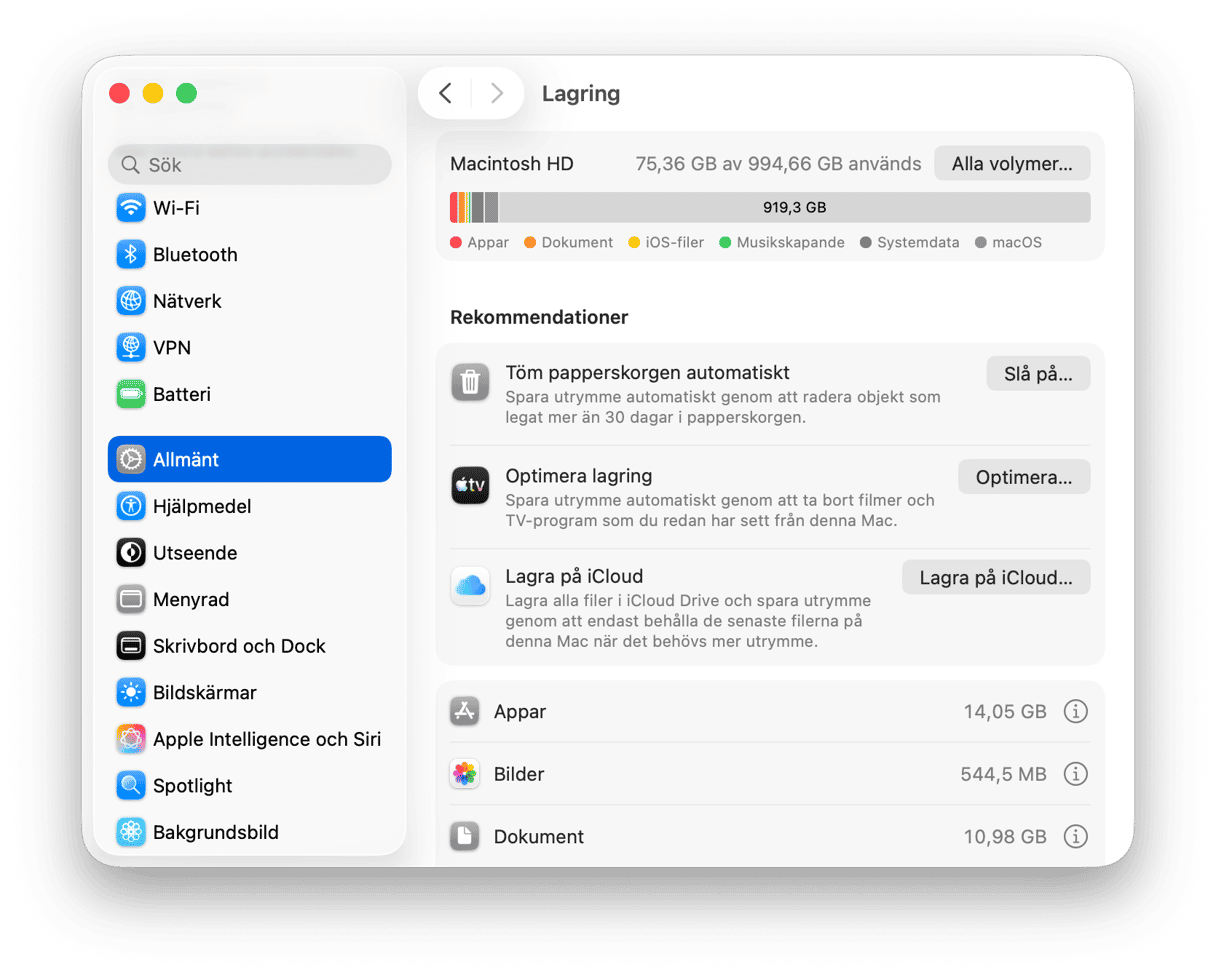
- Titta igenom de kategorier du ser för att hitta stora filer och radera de du inte behöver.
Klicka på en fil för att se sökvägen längst ned i fönstret. Verktyget för att hantera lagring visar även den exakta storleken för varje dokument, liksom datumet då du senast öppnade det.
Apple ger dig hjälpsamma råd överst till vänster som hjälper dig att optimera lagringen. Här kan du välja att lagra alla dina filer i iCloud, ta bort stora filer som filmer och TV-avsnitt, slå på att tömma papperskorgen automatiskt och minska på röran.
Det här sättet är utmärkt för de som inte har mängder av stora filer i sin Mac. Men om du har många filer i datorn kan det vara tröttsamt att använda verktyget hantera lagring.
4. Hitta de största filerna via Terminal
Ett annat sätt att hitta stora filer i datorn är med Terminal. Även om en del kommandon kan verka komplicerade kan du hitta allting i datorn med dem, om du använder dem rätt. Så du kan hitta de största filerna i datorn, bara så där:
- Gå till Verktygsprogram och öppna Terminal.
- Ange kommandot find. Om du t.ex. vill hitta alla filer som är större än 1G i katalogen /home skriver du
find ~/ -type f -size +1Goch trycker på returtangenten. - Radera filerna genom att ange
find ~ -type f -name \*.avi -size +2G -exec rm {}och trycka på returtangenten. Det här kommandot tar bort alla AVI-filer som är större än 2 GB i katalogen /home.
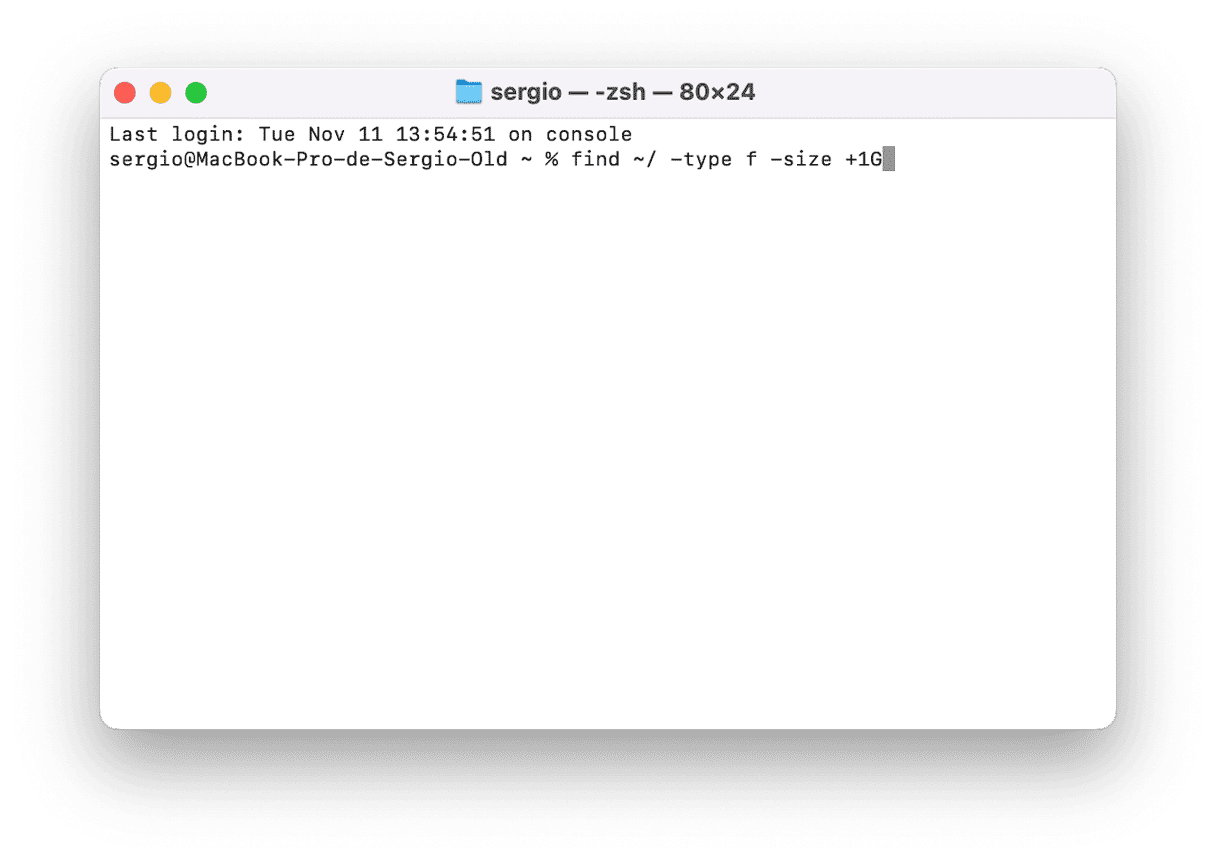
Med det här kommandot kan du också begränsa din sökning genom att ange storleksfilter. Då kommer ditt kommando att se ut så här: find ~/-size +30M -size +100M. Detta kommando hittar alla filer som är större än 30 MB men mindre än 100 MB.
Så det var några enkla sätt att visa alla filer på datorn och radera dem. Du kan använda Finder, verktyget hantera filer eller Terminal till att hitta de största filerna i datorn och rensa bort dem från din Mac. Om du inte vill leta efter dem manuellt kan du överväga att använda en rensningsapp för Mac. Du kan ladda ner CleanMyMac som nämns i den här artikeln eller prova en annan pålitlig programvara som en av apparna som recenserades i här.